A. 什么是AppImage?
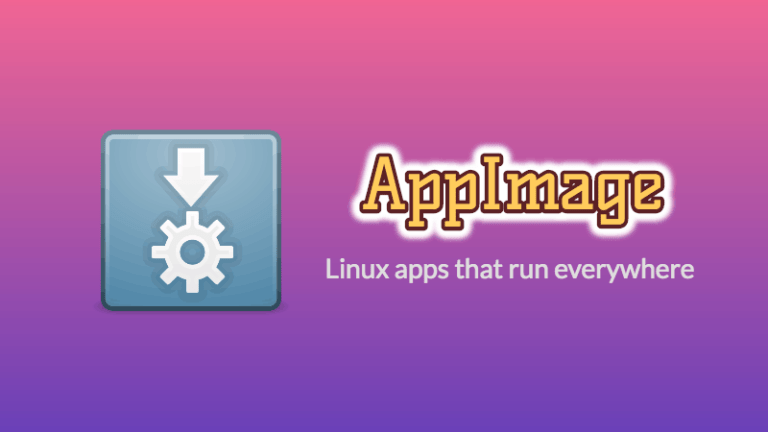
在linux[]系统中使用A[]ppImag[]e
多年以来,我[]们一直使用 DEB packag[]es 来管理 Debian[]/Ubunt[]u的软件包,[]使用 RPM 管理 Fedora[]/SUSE 的软件包.
用户使用这些[]包管理工具可[]以很方便的安[]装软件, 但是这些仍然[]满足不了开发[]人员的需求.[] 开发人员不得[]不开发更多的[]工具. 这时AppI[]mage来到[]了我们面前.[]
AppIma[]ge 使用通用的软[]件格式,通过[]将整个软件打[]包成AppI[]mage,一[]个包包含了所[]有的功能. 并且几乎可以[]在所有的li[]nux发行版[]本中使用。
AppIma[]ge 不需要像传统[]的那样安装。[]
通常我们安装[]linux软[]件将会在不同[]的目录生成多[]个文件,并且[]需要root[]权限来对系统[]进行修改。
AppIma[]ge 不需要这么做[]。事实上,A[]ppImag[]e 并不需要安装[]。AppIm[]age 是一个压缩的[]镜像文件,它[]包含所有运行[]所需要的依赖[]和库文件。
你可以直接执[]行AppIm[]age 文件不需要安[]装。当你把A[]ppImag[]e 文件删除,整[]个软件也被删[]除了。你可以[]把它当成wi[]ndows系[]统中的那些免[]安装的exe[]文件。
下面会列出一些AppImage的特性或者优点
- 可以运行在各种平台
- 不需要安装,直接执行
- 不需要root权限,不需要修改系统文件
- 便携性:可以在位置执行
- App 只读
- 卸载便利,只需要删除AppImage文件即可
B. 在linux系统中如何使用AppImage
使用AppImage 文件非常简单,只需要三个步骤:
- 下载AppImage 文件
- 赋予可执行权限
- 双击或者在命令行中执行
下面我将将演示如何在Ubuntu16.04中使用AppImage:
步骤一:下载AppImage文件
有许多的软件[]被打包成了A[]ppImag[]e 格式,你可以[]在这找到他们[]。
我会使用 OpenSh[]ot video editor[]进行演示. 你可以在这个[]网站进行下载[].
步骤二:赋予执行权限
下载下来的A[]ppImag[]e 文件通常默认[]没有可执行权[]限,只需要普[]通用户(不需[]要root权[]限)给与其可[]执行权限即可[]。
如果你更喜欢[]使用图形界面[],可以在Ap[]pImage[]图标上右击选[]择属性。
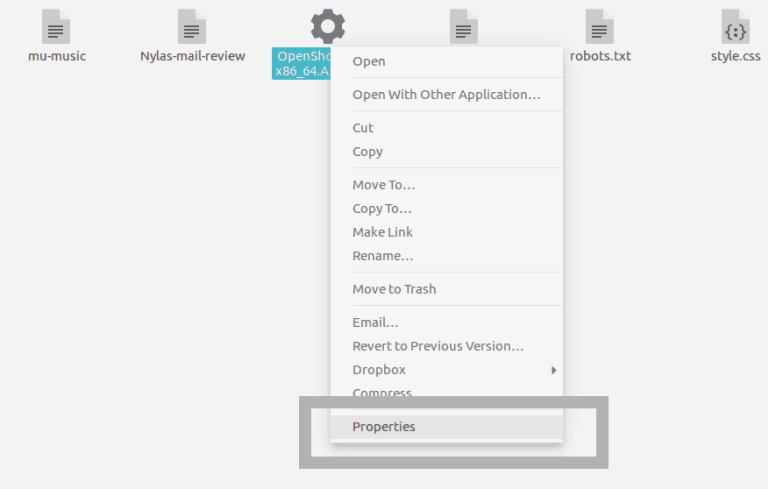
然后在下一个[]页面选择&l[]dquo;A[]llow execut[]ing file as progra[]m&rdqu[]o;
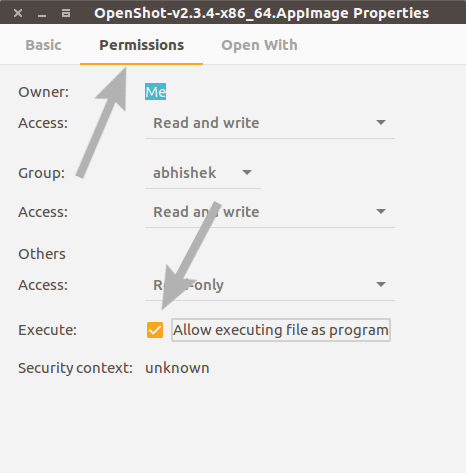
或者如果你更[]喜欢命令行,[]可以使用ch[]mod u+x 。
步骤三: 执行 AppImage 文件
一旦你给与它可执行权限,只需要双击即可执行。 nice
C. 如何删除软件
因为软件并没有被安装,所以也不存在卸载一说。只需要删除AppImage 文件即可。
D. 在linux系统中使用AppImage文件的注意事项
- 桌面集成
当你运行AppImage文件时,一些软件会弹出提示“install a desktop-file”,如果你选择“是”,你的AppImage文件会被集成到你的Linux系统,就像你通常安装的软件一样。

这意味着你的[]软件可以通过[]Unity或[]者GNOME[]进行搜索。并[]且可以将他添[]加到Dock[]中。
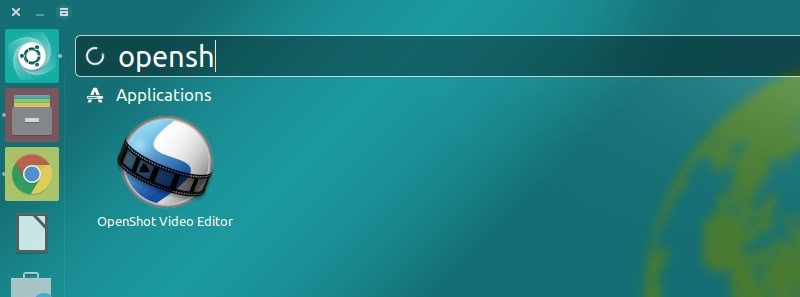
2. 如果卸载软件[]的话桌面继承[]需要手动清理[]
如果你选择了[]桌面集成,会[]在你的系统中[]创建一些文件[],这些文件大[]概几kb。当[]你删除App[]Image的[]时候,这些文[]件会遗留在系[]统中,你需要[]手动清理它们[]。
3. 存放到适当位[]置
下载的App[]Image 文件会默认保[]存到Down[]load文件[]夹。将这些文[]件移动到其他[]的地方,分文[]件夹存放更好[]。
同样需要记得的是,如果你选择了桌面集成之后移动AppImage文件的话,你需要先删除桌面文件,否则桌面集成不起作用.
- 并不总是需要保持更新
有可能有一些软件会自动检查更新,然后提示你有最新的版本可用,暂时只有少数软件支持。
在短期内,没有软件自动更新功能,你需要手动找到软件最新版本。
总结
对我来说,在linux系统中使用AppImage软件是极好的。我真诚的希望我的博客能够帮到大家。



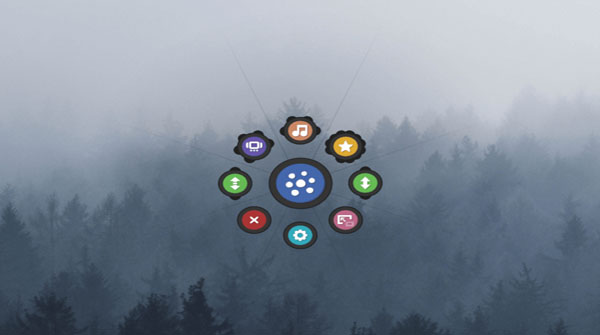


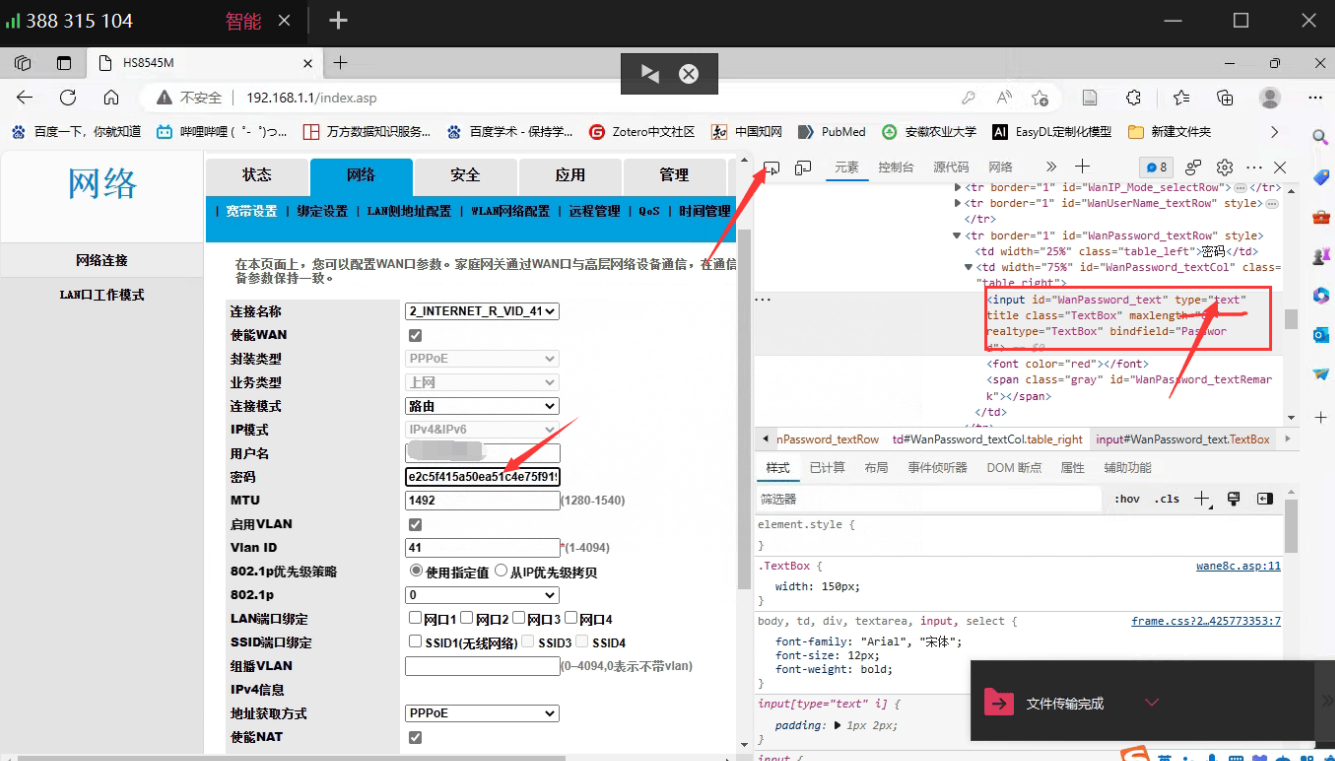
评论一下?